Cara Termudah Upgrade STB Digital Anda Lewat USB: Panduan Lengkap & Terpercaya

Cara Termudah Upgrade STB Digital Anda Lewat USB: Panduan Lengkap & Terpercaya
Di era digital ini, Set Top Box (STB) digital telah menjadi perangkat esensial bagi banyak rumah tangga. Perangkat ini memungkinkan kita untuk menikmati siaran televisi digital dengan kualitas gambar dan suara yang lebih baik. Namun, seperti perangkat elektronik lainnya, STB digital juga memerlukan pembaruan atau upgrade secara berkala. Upgrade ini bertujuan untuk meningkatkan kinerja, memperbaiki bug, menambahkan fitur baru, dan memastikan kompatibilitas dengan standar siaran terbaru.
Salah satu cara paling umum dan mudah untuk melakukan upgrade STB digital adalah melalui USB (Universal Serial Bus). Metode ini relatif sederhana dan tidak memerlukan koneksi internet, sehingga ideal bagi pengguna yang memiliki koneksi internet terbatas atau tidak stabil. Artikel ini akan memberikan panduan lengkap dan terperinci tentang cara upgrade STB digital melalui USB, disertai dengan tips dan trik untuk memastikan proses berjalan lancar dan aman.
Mengapa Upgrade STB Digital Itu Penting?

Sebelum membahas langkah-langkah upgrade, penting untuk memahami mengapa proses ini begitu krusial. Berikut adalah beberapa alasan utama mengapa Anda perlu secara rutin melakukan upgrade pada STB digital Anda:
- Peningkatan Kinerja: Upgrade seringkali menyertakan perbaikan pada kode perangkat lunak yang mendasari STB. Perbaikan ini dapat meningkatkan kecepatan respons, mengurangi lag, dan secara keseluruhan membuat pengalaman pengguna lebih lancar.
- Perbaikan Bug: Setiap perangkat lunak pasti memiliki bug, termasuk yang ada di STB digital. Upgrade biasanya mencakup perbaikan untuk bug yang dilaporkan oleh pengguna atau ditemukan oleh pengembang, sehingga mengurangi potensi masalah yang dapat mengganggu pengalaman menonton Anda.
- Penambahan Fitur Baru: Produsen STB seringkali menambahkan fitur baru melalui upgrade perangkat lunak. Fitur-fitur ini dapat berupa dukungan untuk format video baru, kemampuan merekam siaran televisi, atau integrasi dengan layanan streaming online.
- Kompatibilitas dengan Standar Siaran Terbaru: Standar siaran digital terus berkembang. Upgrade memastikan bahwa STB Anda tetap kompatibel dengan standar terbaru, sehingga Anda dapat terus menikmati siaran televisi tanpa masalah.
- Keamanan: Beberapa upgrade juga mencakup perbaikan keamanan untuk melindungi STB Anda dari potensi ancaman siber. Ini sangat penting jika STB Anda terhubung ke internet.
Persiapan Sebelum Melakukan Upgrade

Sebelum memulai proses upgrade STB digital melalui USB, ada beberapa persiapan yang perlu Anda lakukan untuk memastikan semuanya berjalan lancar. Persiapan ini meliputi:
- Identifikasi Model STB: Langkah pertama adalah mengidentifikasi model STB Anda dengan tepat. Informasi ini biasanya tertera pada bagian belakang atau bawah perangkat. Catat nomor model tersebut karena Anda akan membutuhkannya untuk mengunduh firmware yang sesuai.
- Unduh Firmware Terbaru: Kunjungi situs web resmi produsen STB Anda dan cari bagian dukungan atau unduhan. Cari firmware terbaru yang sesuai dengan model STB Anda. Pastikan Anda mengunduh firmware yang benar, karena menggunakan firmware yang salah dapat merusak perangkat Anda.
- Siapkan USB Flash Drive: Anda membutuhkan USB flash drive dengan kapasitas minimal 2 GB. Pastikan flash drive dalam keadaan kosong dan diformat ke sistem berkas FAT32. Ini adalah format yang paling umum didukung oleh STB.
- Salin Firmware ke USB Flash Drive: Setelah firmware diunduh, salin berkas tersebut ke USB flash drive. Pastikan berkas tersebut berada di direktori utama (root directory) dan tidak berada di dalam folder.
- Pastikan STB Terhubung ke Sumber Daya: Pastikan STB Anda terhubung ke sumber daya listrik yang stabil selama proses upgrade. Pemadaman listrik selama proses upgrade dapat menyebabkan kerusakan permanen pada perangkat.
Langkah-Langkah Upgrade STB Digital Melalui USB

Setelah semua persiapan selesai, Anda dapat memulai proses upgrade STB digital melalui USB. Berikut adalah langkah-langkah yang perlu Anda ikuti:
- Matikan STB: Matikan STB Anda sepenuhnya. Cabut kabel daya dari stop kontak selama beberapa detik, lalu colokkan kembali.
- Hubungkan USB Flash Drive: Colokkan USB flash drive yang berisi berkas firmware ke port USB pada STB Anda.
- Masuk ke Menu Upgrade: Langkah ini bervariasi tergantung pada model STB Anda. Biasanya, Anda perlu menekan tombol tertentu pada remote control saat STB dinyalakan. Beberapa kombinasi tombol yang umum adalah:
- Menu + Power
- Power + Volume Up
- Power + Channel Up
Perhatikan layar televisi Anda saat STB dinyalakan. Biasanya akan muncul instruksi atau logo tertentu yang menunjukkan bahwa Anda perlu menekan tombol tertentu untuk masuk ke menu upgrade.
- Pilih Opsi Upgrade USB: Setelah masuk ke menu upgrade, Anda akan melihat beberapa opsi. Cari opsi yang berkaitan dengan upgrade USB atau pembaruan dari USB. Gunakan tombol navigasi pada remote control untuk memilih opsi tersebut dan tekan tombol OK.
- Pilih Berkas Firmware: STB akan mencari berkas firmware pada USB flash drive. Setelah ditemukan, berkas tersebut akan ditampilkan pada layar. Pilih berkas tersebut dan tekan tombol OK.
- Mulai Proses Upgrade: STB akan memulai proses upgrade. Proses ini dapat memakan waktu beberapa menit. Penting: Jangan matikan STB atau mencabut USB flash drive selama proses upgrade berlangsung. Melakukan hal ini dapat merusak perangkat Anda.
- Tunggu Hingga Proses Selesai: Setelah proses upgrade selesai, STB akan secara otomatis memulai ulang. Tunggu hingga proses reboot selesai dan STB kembali menampilkan siaran televisi.
- Periksa Versi Firmware: Setelah STB berhasil di-upgrade, periksa versi firmware untuk memastikan bahwa pembaruan telah berhasil diinstal. Anda dapat menemukan informasi ini di menu pengaturan STB.
Tips dan Trik Upgrade STB Digital yang Aman
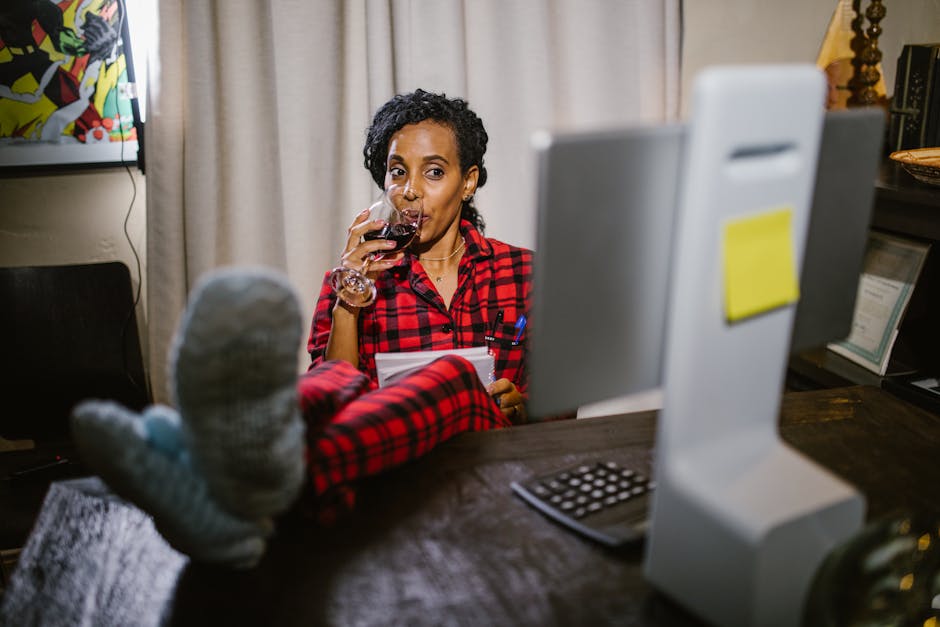
Berikut adalah beberapa tips dan trik tambahan untuk memastikan proses upgrade STB digital Anda berjalan aman dan lancar:
- Gunakan Firmware Resmi: Selalu unduh firmware dari situs web resmi produsen STB. Menggunakan firmware dari sumber yang tidak terpercaya dapat membahayakan perangkat Anda dan bahkan menginfeksinya dengan malware.
- Backup Pengaturan (Jika Tersedia): Beberapa STB memungkinkan Anda untuk melakukan backup pengaturan sebelum melakukan upgrade. Ini berguna jika Anda ingin mengembalikan pengaturan sebelumnya setelah upgrade.
- Baca Instruksi dengan Seksama: Baca instruksi yang diberikan oleh produsen STB dengan seksama sebelum memulai proses upgrade. Setiap model STB mungkin memiliki langkah-langkah yang sedikit berbeda.
- Pastikan Daya Stabil: Pastikan STB Anda terhubung ke sumber daya listrik yang stabil selama proses upgrade. Gunakan UPS (Uninterruptible Power Supply) jika perlu, terutama jika Anda tinggal di daerah yang sering mengalami pemadaman listrik.
- Jangan Ganggu Proses Upgrade: Jangan mencoba mengganggu proses upgrade dengan cara apa pun. Mematikan STB, mencabut USB flash drive, atau melakukan tindakan lain yang tidak dianjurkan dapat merusak perangkat Anda.
- Lakukan Reset Pabrik (Jika Diperlukan): Setelah upgrade selesai, beberapa pengguna mungkin mengalami masalah seperti kinerja yang lambat atau bug baru. Dalam kasus seperti itu, melakukan reset pabrik (factory reset) dapat membantu menyelesaikan masalah.
- Periksa Kompatibilitas: Setelah upgrade, periksa kompatibilitas dengan perangkat lain seperti televisi dan perangkat audio. Pastikan semuanya berfungsi dengan baik.
Troubleshooting Masalah Umum Saat Upgrade STB

Meskipun proses upgrade STB digital melalui USB relatif mudah, terkadang masalah dapat muncul. Berikut adalah beberapa masalah umum yang mungkin Anda hadapi dan cara mengatasinya:
- STB Tidak Mengenali USB Flash Drive:
- Pastikan USB flash drive diformat ke sistem berkas FAT32.
- Coba gunakan USB flash drive lain.
- Periksa apakah port USB pada STB berfungsi dengan baik.
- Berkas Firmware Tidak Terdeteksi:
- Pastikan berkas firmware berada di direktori utama USB flash drive dan tidak berada di dalam folder.
- Pastikan Anda mengunduh firmware yang benar untuk model STB Anda.
- Coba unduh ulang berkas firmware, mungkin berkas tersebut rusak saat diunduh.
- Proses Upgrade Gagal:
- Pastikan daya stabil selama proses upgrade.
- Jangan matikan STB atau mencabut USB flash drive selama proses upgrade.
- Coba ulangi proses upgrade dari awal.
- Jika masalah berlanjut, hubungi dukungan pelanggan produsen STB.
- STB Tidak Menyala Setelah Upgrade:
- Cabut kabel daya dari stop kontak selama beberapa menit, lalu colokkan kembali.
- Coba masuk ke mode pemulihan (recovery mode) jika tersedia.
- Jika masalah berlanjut, hubungi teknisi profesional atau dukungan pelanggan produsen STB.
Kesimpulan
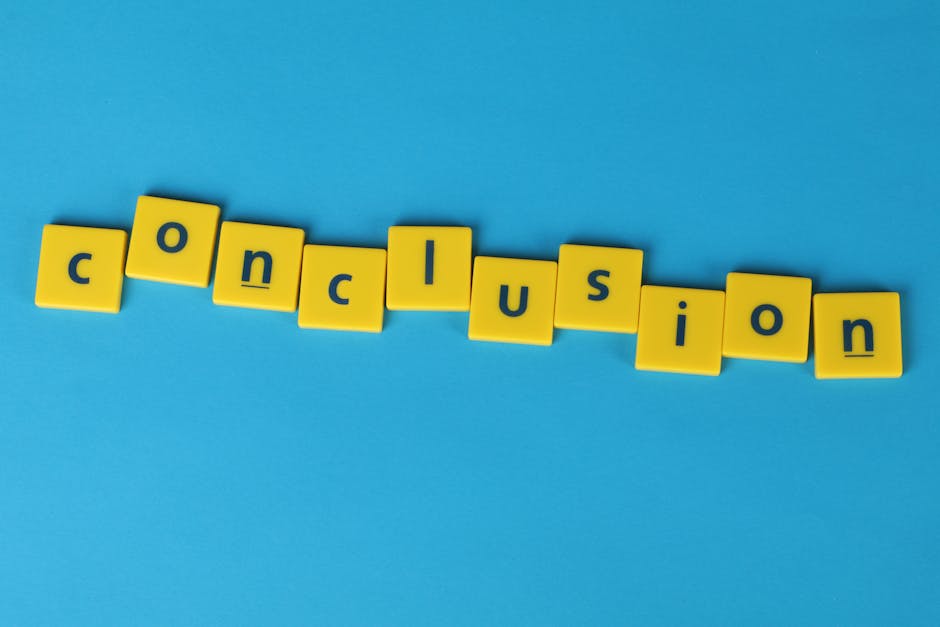
Upgrade STB digital melalui USB adalah cara yang efektif untuk meningkatkan kinerja, memperbaiki bug, menambahkan fitur baru, dan memastikan kompatibilitas dengan standar siaran terbaru. Dengan mengikuti panduan lengkap dan terperinci yang telah dijelaskan di atas, Anda dapat melakukan upgrade STB digital Anda dengan aman dan mudah. Ingatlah untuk selalu mengunduh firmware dari sumber yang terpercaya, mengikuti instruksi dengan seksama, dan mengambil tindakan pencegahan yang diperlukan untuk menghindari masalah yang tidak diinginkan. Dengan melakukan upgrade secara berkala, Anda dapat terus menikmati pengalaman menonton televisi digital yang optimal.
Selalu periksa situs web resmi produsen STB Anda untuk informasi dan pembaruan terbaru terkait model STB Anda. Dengan pemahaman yang baik dan persiapan yang matang, proses upgrade STB digital Anda akan berjalan lancar dan sukses.